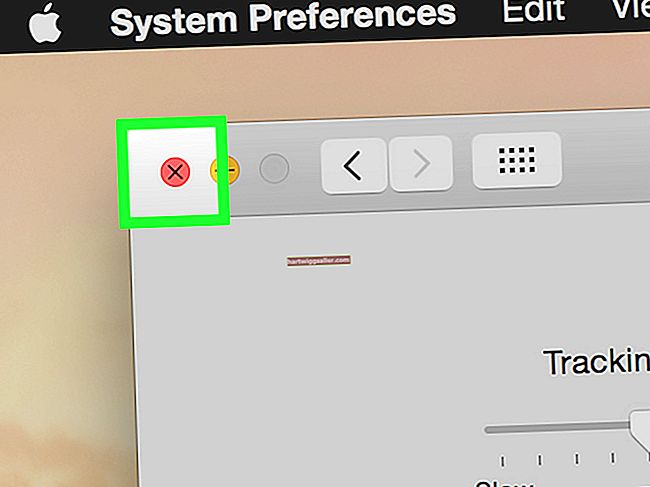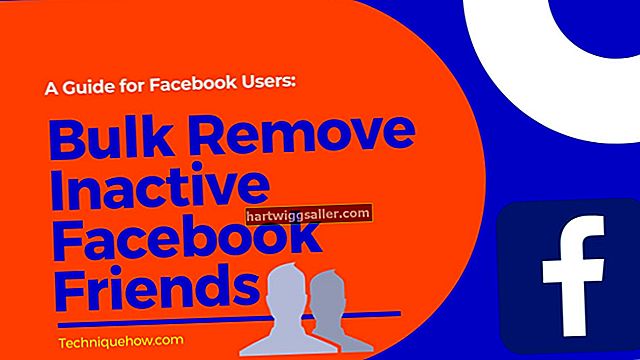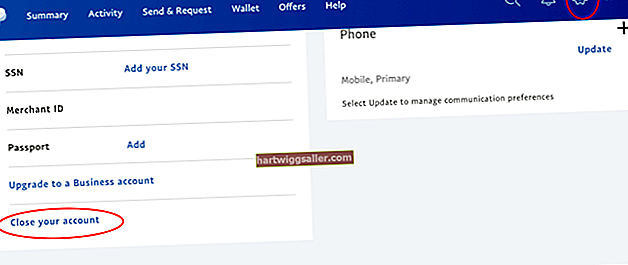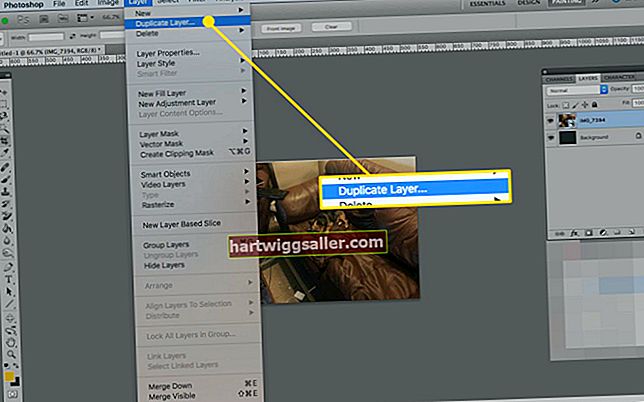Када ви или неко од ваших запослених добијете нови рачунар компаније, можда ћете морати да пребаците велику количину података са старог рачунара на нови. Најбржи и најлакши начин преноса са рачунара на рачунар је коришћење локалне мреже компаније као медијума за пренос. Када су оба рачунара повезана на мрежу, чврсти диск једног рачунара можете мапирати као чврсти диск другог, а затим превући и испустити датотеке између рачунара помоћу Виндовс Екплорер-а.
1
Повежите оба рачунара са локалном мрежом компаније помоћу жичане Етхернет везе или бежичне мрежне везе.
2
Приступите старом рачунару и потражите ИП адресу рачунара. Кликните на „Старт“ и изаберите „Цонтрол Панел“. Кликните на „Центар за мрежу и дељење“. Изаберите „Промени поставке адаптера“ из менија на левој страни.
3
Пронађите икону са екранима плаве боје који поред себе немају црвени „Кс“. На пример, одаберите „Локална веза“. Кликните десним тастером миша на икону и одаберите „Статус“. Кликните на „Детаљи ...“ и запишите број у линију са ознаком „ИПВ4 адреса“. Пример би био „192.168.1.100.“ Кликните "Затвори" у прозору Детаљи и "Затвори" у прозору Статус.
4
Утврдите погон на старом рачунару који има датотеке које желите да пребаците на нови рачунар.
5
Приступите новом рачунару. Кликните на „Старт“ и изаберите „Цомпутер“. У менију одаберите „Мапирај мрежни погон“. Изаберите слово погона у пољу Дриве.
6
Унесите адресу старог рачунара у оквир означен са „Фолдер“. Укуцајте две обрнуте косе црте, ИПВ4 адресу старог рачунара, другу косу црту, старо слово рачунарског погона и знак долара. На пример, откуцајте „\ 192.168.1.100 \ ц $“ (без наводника). Кликните да бисте уклонили ознаку из оквира са ознаком „Поново се повежи при пријави“. Кликните на „Заврши“ да бисте успоставили везу са старим рачунаром.
7
Унесите корисничко име и лозинку која имају административна права на стари рачунар када вас систем затражи да се пријавите. Кликните „У реду“ да бисте довршили мапирање погона и отворили прозор са садржајем старог рачунарског погона „Ц:“.
8
Кликните на „Старт“ и на новом рачунару изаберите „Цомпутер“ да бисте отворили други прозор Виндовс Екплорера. Поставите два прозора тако да можете лако превлачити датотеке напред-назад између њих. Пронађите датотеке које желите да пренесете. Превуците датотеке из једног прозора у други да бисте их копирали с једног рачунара на други.